Εάν είστε άπληστος συνεργάτης κοινωνικής δικτύωσης, μπορεί να γνωρίζετε τον πόνο της αδυναμίας να ανεβάσετε μια εικόνα λόγω του μεγέθους του αρχείου της. Στο AppleToolbox, βρήκαμε μια γρήγορη και εύκολη λύση που θα σας επιτρέψει να αλλάξετε εύκολα το μέγεθος των εικόνων χρησιμοποιώντας το Προεπισκόπηση εφαρμογή που έρχεται προεγκατεστημένη σε κάθε Mac.
Σε αυτό το σεμινάριο θα σας δείξουμε πώς να αλλάζετε εύκολα το μέγεθος των εικόνων χρησιμοποιώντας την εφαρμογή Προεπισκόπηση. Αυτό το σεμινάριο δεν απαιτεί πρόσθετο λογισμικό και μπορεί να χρησιμοποιηθεί με OS X 10.5 ή νεότερη έκδοση.
Αλλαγή μεγέθους εικόνων με προεπισκόπηση
Για να ξεκινήσετε, ξεκινήστε το Προεπισκόπηση εφαρμογή στο Mac σας. Μόλις εκτοξευθεί εντελώς, κοιτάξτε προς τη δεξιά πλευρά του Apple Toolbar. Θα δείτε μια επιλογή με ετικέτα "Εργαλεία". Κάντε κλικ σε αυτό το κουμπί. Όταν το κάνετε αυτό, θα εμφανιστεί ένα αναπτυσσόμενο μενού.

Κοιτάξτε προς το κέντρο του αναπτυσσόμενου μενού. Θα δείτε μια επιλογή με ετικέτα “Προσαρμογή μεγέθους…”
, Κάντε κλικ σε αυτήν την επιλογή και θα εμφανιστεί ένα αναδυόμενο παράθυρο. Από αυτό το αναδυόμενο παράθυρο θα μπορείτε να προσαρμόσετε το μέγεθος της φωτογραφίας σας, προσαρμόζοντας έτσι το μέγεθος του αρχείου. Υπάρχουν δύο τρόποι για να το κάνετε αυτό: χρησιμοποιώντας τις προεπιλογές ή φτιάξτε τις δικές σας διαστάσεις για τη φωτογραφία. Θα εξηγήσουμε πώς να χρησιμοποιήσετε και τις δύο αυτές επιλογές.
Εάν θέλετε να χρησιμοποιήσετε τις προκαθορισμένες επιλογές αλλαγής μεγέθους, κοιτάξτε προς την κορυφή του Προσαρμογή μεγέθους παράθυρο. Κάντε κλικ στην επιλογή με την ετικέτα "Ταιριάζουν σε:". Όταν το κάνετε αυτό, θα εμφανιστεί ένα αναπτυσσόμενο μενού. Από αυτό το μενού μπορείτε να προσαρμόσετε το μέγεθος της εικόνας. Όσο μικρότερη κάνετε την εικόνα σας, τόσο μικρότερο είναι το μέγεθος της εικόνας. Δυστυχώς, η ποιότητα της εικόνας μειώνεται επίσης όταν μειώνεται το μέγεθος της εικόνας.
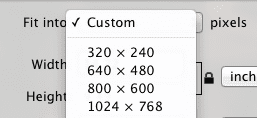
Εάν προτιμάτε να ορίσετε τα δικά σας μεγέθη εικόνας, κοιτάξτε προς το κέντρο του παραθύρου. Θα δείτε τρία διαφορετικά πλαίσια κειμένου: Πλάτος, Ύψος και Ανάλυση. Αλλάξτε αυτές τις ρυθμίσεις σύμφωνα με τις προτιμήσεις σας.
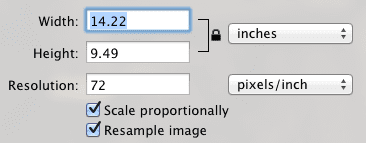
Τέλος, κοιτάξτε προς το κάτω μέρος του παραθύρου. Θα δείτε ένα πλαίσιο με ετικέτα "Μέγεθος που προκύπτει". Σε αυτό το πλαίσιο θα μπορείτε να δείτε το τρέχον μέγεθος της εικόνας σας καθώς και το αρχικό μέγεθος. Όταν ολοκληρώσετε την αλλαγή του μεγέθους της εικόνας σας, πατήστε το Εντάξει κουμπί που βρίσκεται στην κάτω δεξιά γωνία του παραθύρου.
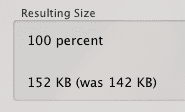
Ευχαριστούμε που διαβάσατε αυτό το σεμινάριο Appletoolbox. Ελέγξτε ξανά σύντομα για περισσότερο περιεχόμενο που σχετίζεται με Mac και iOS.

Με εμμονή με την τεχνολογία από την πρώιμη άφιξη του A/UX στην Apple, ο Sudz (SK) είναι υπεύθυνος για τη διεύθυνση σύνταξης του AppleToolBox. Βρίσκεται έξω από το Λος Άντζελες, Καλιφόρνια.
Η Sudz ειδικεύεται στην κάλυψη όλων των πραγμάτων για το macOS, έχοντας αναθεωρήσει δεκάδες εξελίξεις στο OS X και στο macOS όλα αυτά τα χρόνια.
Σε μια προηγούμενη ζωή, ο Sudz εργάστηκε βοηθώντας εταιρείες του Fortune 100 με τις φιλοδοξίες τους για την τεχνολογία και τον επιχειρηματικό μετασχηματισμό.